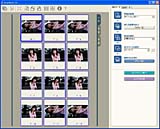|
|
【那和秀峻の最新デジカメレビュー特別編】キヤノン CanoScan 9950F |
||||||||||||||||||||||||||||||||
|
|
||||||||||||||||||||||||||||||||
|
Reported by
那和 秀峻
|
||||||||||||||||||||||||||||||||
|
スキャンに使ったフィルムは前回のEPSON F-3200と同じであり、解像度を比べるのに都合がいいようにしてある。 ■ 筐体は大きめだが、操作は非常に簡単 9950Fの筐体はまさにフラットベッドスキャナそのものだ。かなり大型の筐体であり、とくに奥行きがあるので、設置場所には注意したほうが良いだろう。前面に操作パネルがあり、4つのEZボタンが並んでいる。このボタン類の下に電源スイッチが隠れていて、また上には青い作動ランプが点灯する(写真A)。 フィルムのスキャンはすべてホルダにセットし、内部のガラス面にセットする(写真B)。ただし、フィルムをスキャンする前にはあらかじめ上ふたの裏に装着されている保護マットを取り外しておく必要がある。保護マットの取り付け、取り外しは以前の機種よりもやりやすく改善された。また、フィルムをホルダーにセットする場合、表裏を逆にしなければならない。これはフラットベッドスキャナのため、ガラス面の下側からイメージセンサーがスキャンするためだ。
ホルダーにはフィルム押さえの透明板などはないため、ホコリが付きにくい。反面、中判や大判フィルムではカーリングするおそれがあるが、これを防ぐための押さえシートが付属する。ホルダは35mmスリーブ(6コマずつ)用、35mmマウント用、ブローニー用(6×4.5~6×9cm)、4×5インチ兼用ブローニ1コマ用の4種類がある。 あとは、上ふたと本体をケーブルで接続し、PCとの接続はUSBケーブルで行い、最後に電源ケーブルを差し込めばいい。 PCに接続したら、まずソフトウエアのインストールを行なう。スキャンに使う主なソフトウエアはArcSoft PhotoStudioおよびこのソフトから立ち上がるスキャナドライバ、Scan Gear CSである。そのほか、簡単な操作でスキャンできるToolBoxとか、ZoomBrowser EX(Windows用)という画像ビューワーソフト、PDFビューワーソフトなどもインストールできる。 今回はPhotoImpression 5.0を使用した。起動すると、プリンタの選択と、出力ファイルの設定(JPEG、TIFF、BMP)ができる(画面1)。今回は4,800dpiという高解像度でスキャンするため、TIFFではファイルが大きすぎてしまう。このため、写真1Aを除いてJPEGで圧縮してある。 スキャンドライバのScan Gearは基本モード(画面2)と拡張モード(画面3)を選ぶことができる。基本モードでは300dpiのスキャンをするのがふつうであり、簡単操作になっている。ただし、プレビュー画面はきちんと表示される。拡張モードでは最大解像度4,800dpiまでのスキャンができるほか、各種の設定ができる。たとえば、自動色調整、輪郭強調、ごみ傷除去、退色補正、粒状感低減、逆光補正などである。今回は自動色調整と輪郭強調はオンで行なった。ほかは写真4Bを除いてオフにしている。
■ フィルムスキャナに近い解像感 さて、フィルムのスキャンだが、これは拡張モードで行なった。また、解像度は原則として4,800dpi、保存は原則としてJPEG圧縮とした。最初の写真はこの特別編の第1回から同じのポートレート。4,800dpiでスキャンし、TIFFで保存した。その解像感はフィルムスキャナかと思うぐらい高かった(写真1A)。色再現性もよく、フラットベッドスキャナの進歩のめざましさを実感させてくれた。ただし、ファイルサイズは90MB近くある。JPEGに圧縮してもほとんど劣化はなく、プリントアウトしてもきれいだった(写真1B)。 ※以降に掲載する作例のリンク先は、スキャンした画像を1,024×768ピクセル前後に縮小したものです。縦位置の写真は、サムネールのみ回転していますが、拡大画像はあえて回転せずに掲載しています。 もとの画像はファイルサイズが大きいため、2枚を1つの圧縮ファイルにまとめてあります。圧縮形式はZIPです。 次の写真も毎回おなじみの高いコントラストの街角の写真。これも4,800dpi、JPEG保存で行なったが、ファイルサイズは17MBぐらいになる。これもハイライト部分のディテールがきちんと出ており、シャドー部もかなりよく出ている(写真2)。「ポジ忠実」という感じの再現性だ。 逆光の人物スナップもむずかしい条件にかかわらず、ポジの持っている調子が良く出ている(写真3)。こういう条件は昔のスキャナならかならず露出がずれたが、いまのスキャナの自動露出精度は非常に高い。 次に、これもほかのスキャナですでにテストした超高感度フィルムを使った舞台写真である。ストレート(写真4A)と、粒状感低減(写真4B)とではそれほど差がないように見える。しかし、よく見ると、粒状性が改善されているのがわかる。
6×4.5cm判フィルムでのポートレート撮影(写真5A)でも、ストレートでほぼ満足のいく結果となった。少しだけトーンカーブの補正を行なって、明るくしてみた(写真5B)。なお、このカットは少しだけトリミングしてある。そのままだと、画面外がわずかに写り込んでしまうからだ。
6×7cm判はもともとのポジがやや露出アンダー君である(写真6A)。そこで、トーンカーブの補正をして明るくしてみた(写真6B)。なお、6×7cm判だと、4,800dpiでスキャンすると、ファイルサイズが約400MBにもなる。 4×5インチ判を4,800dpiでスキャンすると、なんと1.1GBにもなってしまう。使用した自作PCは2GBのメモリを搭載しているのだが、それでも「メモリ不足」のアラートが出て、スキャンできない。このため、この4×5インチ判だけは2,400dpiでスキャンしている。それでも300MB近いファイルサイズとなった。また、この写真もそのままだと、わずかに画面外が写り込んでしまうので、トリミングをしてある(写真7A)。また、この写真も少しトーンカーブの補正をしてみた(写真7B)。 ■ フィルムスキャナに迫るフラットベッドスキャナ このように、各種フィルムをスキャンして、プリントアウトしてみたが、その結果は驚くほど高画質だった。これだけの画質があれば、A4どころかA3にプリントしても大丈夫である。とくに中判以上のフィルムはA3でもびくともしない。ただし、ファイルサイズは非常に大きくなる。中判以上だと、2,400dpiでも十分だろう。そうでないと、PCに大量のメモリを搭載しないと、4,800dpiでのスキャンが不可能になってしまう。いずれにしても、フィルムスキャナに迫る解像度を持つフラットベッドスキャナで、これ1台でフィルムスキャンからOCRまでこなせるのだから、コストパフォーマンスは非常に高い。ただ、筐体が大きいので置き場所を選ぶが、これだけの解像度を持っていると、フィルムスキャナを買おうか、この9950Fを買おうか、大いに悩むところである。 写真展などに使うにはまだフィルムスキャナのほうに一日の長があるが、それ以外の目的では、このCanoScan 9550Fで十分だろう。 ■ URL キヤノンのホームページ http://canon.jp 製品情報 http://cweb.canon.jp/canoscan/lineup/9950f/index.html 関連記事 キヤノン、ハイエンド向けフラットベッドスキャナ「CanoScan 9950F」(PC Watch) http://pc.watch.impress.co.jp/docs/2004/0908/canon.htm
|